Excel: como encontrar a última instância de valor correspondente
Você pode usar a seguinte fórmula para retornar a última instância de um valor correspondente no Excel:
=INDEX( B2:B11 ,SUMPRODUCT(MAX(ROW( A2:A11 )*( F1 = A2:A11 ))-1))
Esta fórmula específica procurará o valor na célula F1 no intervalo A2:A11 e, em seguida, retornará o valor no intervalo B2:B11 que corresponde à última instância do valor correspondente.
O exemplo a seguir mostra como usar esta fórmula na prática.
Exemplo: Encontre a última instância de valor correspondente no Excel
Digamos que temos o seguinte conjunto de dados no Excel que contém informações sobre vários jogadores de basquete:

Digamos que queremos retornar o valor na coluna de pontos que corresponde à última instância de “Mavs” na coluna da equipe.
Para fazer isso, podemos digitar a seguinte fórmula na célula F2 :
=INDEX( B2:B11 ,SUMPRODUCT(MAX(ROW( A2:A11 )*( F1 = A2:A11 ))-1))
A captura de tela a seguir mostra como usar esta fórmula na prática:
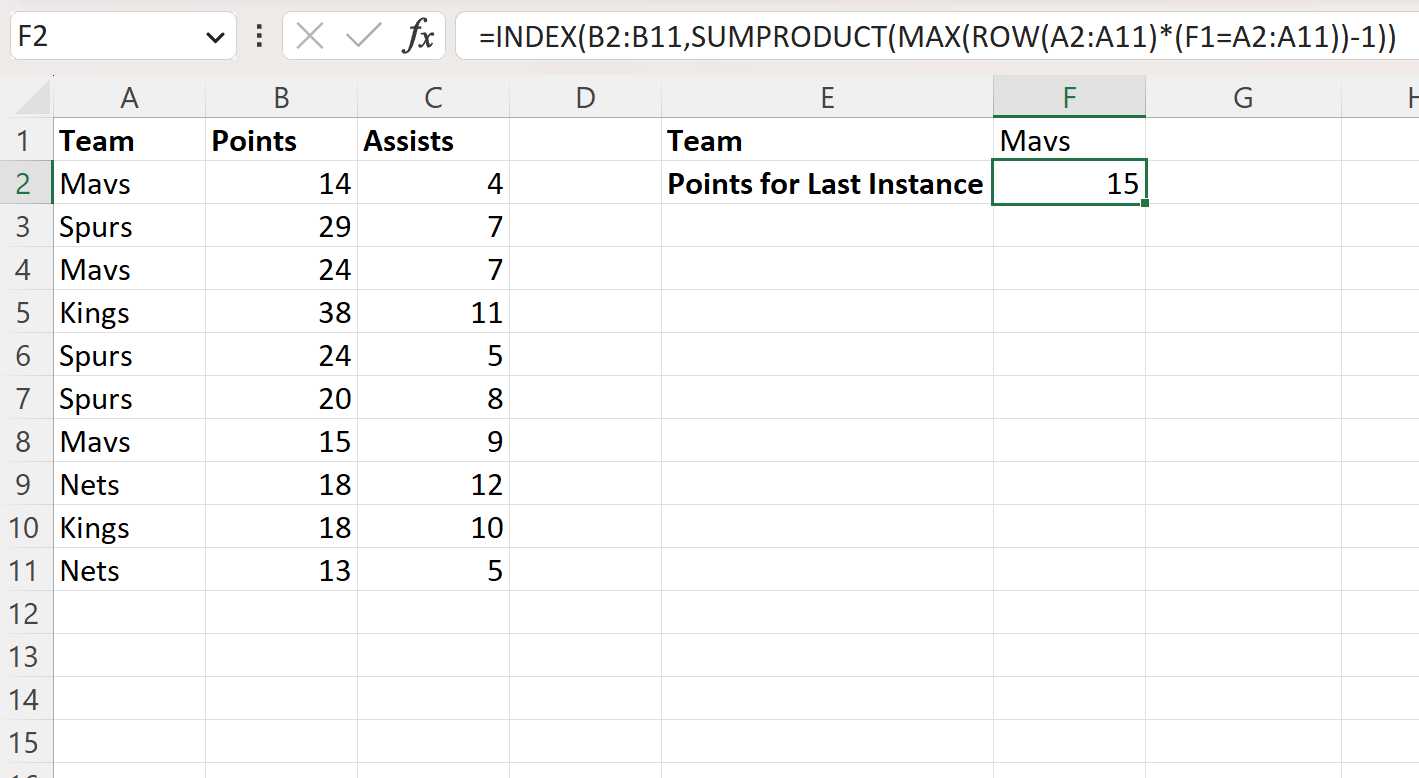
A fórmula retorna um valor 15 , que é o valor na coluna de pontos que corresponde à última instância de “Mavs” na coluna da equipe.
Se, em vez disso, quisermos retornar o valor na coluna de assistências, poderíamos alterar o intervalo de células B1:B11 para C1:C11 :
=INDEX( C2:C11 ,SUMPRODUCT(MAX(ROW( A2:A11 )*( F1 = A2:A11 ))-1))
A captura de tela a seguir mostra como usar esta fórmula na prática:
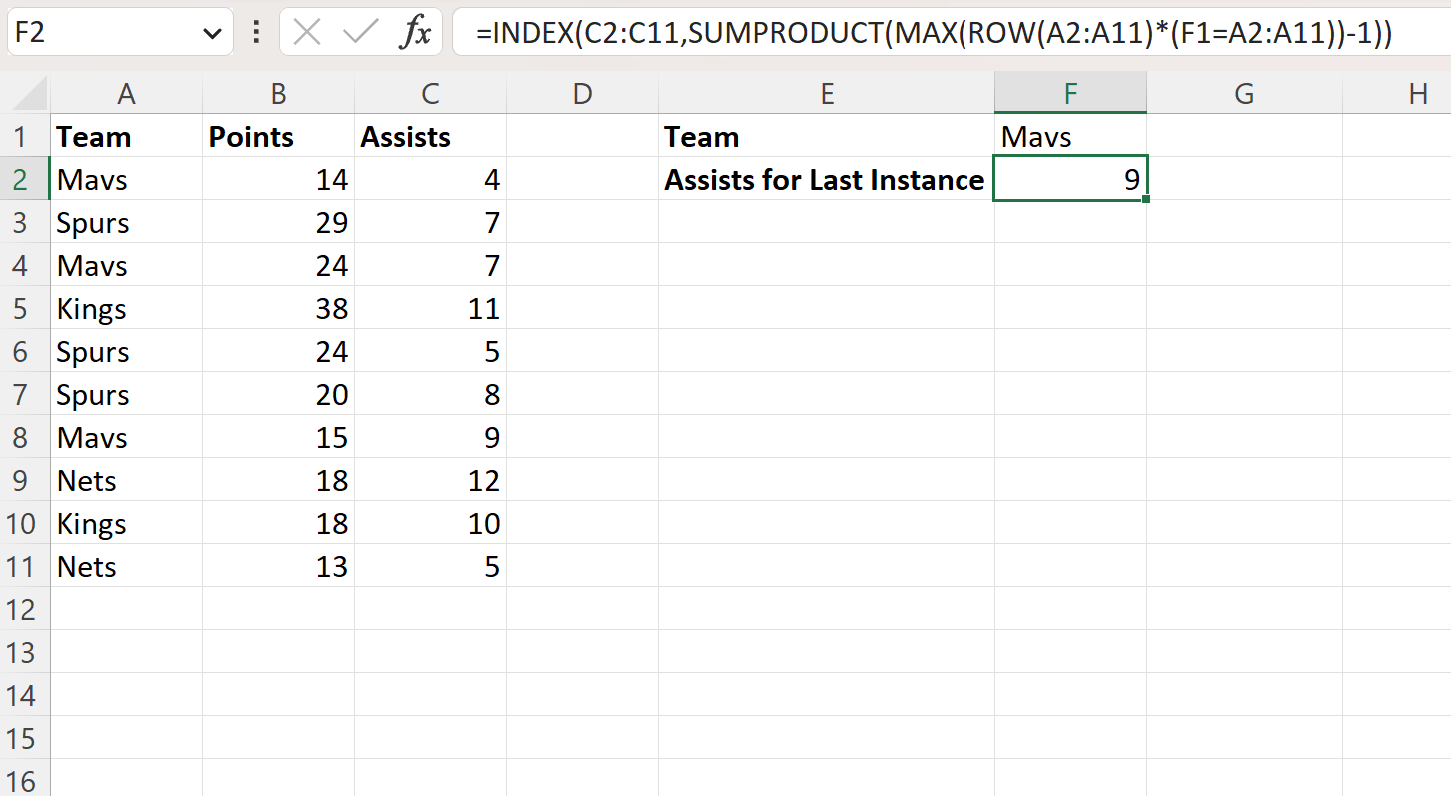
A fórmula retorna um valor 9 , que é o valor na coluna de assistências que corresponde à segunda instância de “Mavs” na coluna de equipe.
Recursos adicionais
Os tutoriais a seguir explicam como realizar outras tarefas comuns no Excel:
Excel: conte o número de correspondências entre duas colunas
Excel: como encontrar todos os valores que atendem aos critérios
Excel: como encontrar valores correspondentes em duas planilhas